


Los botones de ajuste de color permiten realizar correcciones precisas al brillo y el tono de color de las imágenes, incluyendo ajustes en el brillo o el contraste general de la imagen o ajustes en sus valores de luces y sombras (histograma) o balance (curva de tonos).
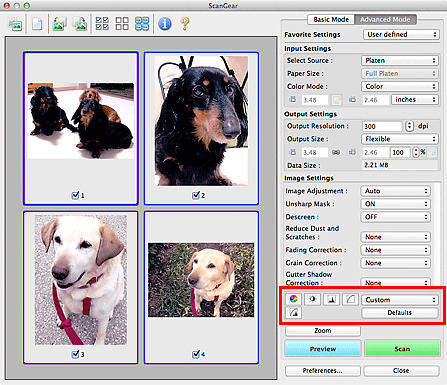
 Importante
ImportanteLos botones de ajuste de color no están disponibles al seleccionar Coincidencia de color (Color Matching) en la pestaña Configuración de color (Color Settings) del cuadro de diálogo Preferencias (Preferences).
 Nota
NotaLos parámetros seleccionables dependen de la configuración Modo de color (Color Mode).
Al ajustar la imagen mediante los botones de ajuste de color, los resultados se reflejarán en la imagen de vista preliminar.
Haga clic en un botón de ajuste de color para establecer los siguientes elementos:
 (Saturación/Balance del color)
(Saturación/Balance del color)
Ajusta la intensidad (vivacidad) y tonalidad cromática de la imagen. Utilice esta función para aumentar el brillo de los colores que se hayan desvanecido o con el tiempo o por una dominante de color. La "dominante de color" es el fenómeno en el que un color concreto afecta a toda la imagen debido a las condiciones meteorológicas o fuertes colores ambientales.
 (Brillo/Contraste)
(Brillo/Contraste)
Ajuste el brillo y el contraste de la imagen. Si la imagen es demasiado clara o demasiado oscura, o bien si la calidad de la imagen es plana debido a la falta de contraste, se puede ajustar los niveles de brillo y contraste.
 (Histograma)
(Histograma)
Un histograma permite ver la concentración de datos en cada nivel de brillo de una imagen. Puede especificar el nivel más claro (altas luces) y el nivel más oscuro (sombras) de una imagen, cortar los niveles y expandir el centro del rango de tonos de la imagen.
 (Configuración de curva de tonos)
(Configuración de curva de tonos)
Ajuste el brillo de una imagen seleccionando el tipo de gráfico (curva de tonos) que muestra el balance de la entrada y salida de tonos. Puede hacer ajustes precisos en el brillo de un área específica.
 (Revisión final)
(Revisión final)
Realice una comprobación final de ajustes de color. Se mostrarán la curva de tonos final sintetizada y el histograma derivado del procesamiento de imagen subsiguiente. No hay ningún parámetro configurable en esta pantalla.
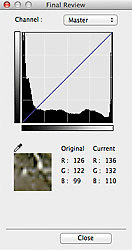
Para una imagen en color, seleccione un color en Canal (Channel) para activar Rojo (Red), Verde (Green) o Azul (Blue) o Principal (Master) para comprobar los tres colores.
Si coloca el cursor en la imagen de vista preliminar, esa parte se ampliará y se mostrarán sus valores RGB (sólo L si el valor de Modo de color (Color Mode) es Escala de grises (Grayscale)) anteriores y posteriores a los ajustes.
 (Umbral)
(Umbral)
Establezca el límite (umbral) en el que se dividen el blanco y el negro. Al ajustar el nivel de umbral, se puede definir con precisión el texto de un documento o reducir el efecto de colores base de un periódico.
Personalizado (Custom)
Puede asignar un nombre y guardar un conjunto de parámetros de curva de tonos y umbral de los botones de ajuste de color.
Seleccione Agregar/eliminar... (Add/Delete...) en el menú emergente; si Modo de color (Color Mode) está establecido en cualquier ajuste excepto Blanco y negro (Black and White), se abrirá el cuadro de diálogo Agregar o eliminar configuración de curva de tonos (Add/Delete Tone Curve Settings); si el Modo de color (Color Mode) es Blanco y negro (Black and White), se abrirá el cuadro de diálogo Agregar o eliminar configuración de umbral (Add/Delete Threshold Settings).
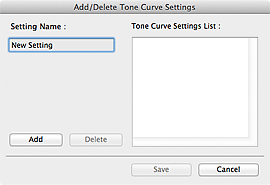
Introduzca el Nombre de configuración (Setting Name) y haga clic en Agregar (Add); el nombre aparecerá en la Lista de configuraciones de curva de tonos (Tone Curve Settings List) o en la Lista de configuraciones de umbral (Threshold Settings List). Haga clic en Guardar (Save) para guardar.
Para eliminar un elemento, selecciónelo en la Lista de configuraciones de curva de tonos (Tone Curve Settings List) o la Lista de configuraciones de umbral (Threshold Settings List) y haga clic en Eliminar (Delete). Haga clic en Guardar (Save) para guardar la configuración que se muestre en Lista de configuraciones de curva de tonos (Tone Curve Settings List) o Lista de configuraciones de umbral (Threshold Settings List).
Puede cargar y aplicar la configuración de umbral o curva de tonos guardada en una imagen de vista preliminar. Para cargar la configuración, seleccione el elemento guardado en el menú desplegable.
 Nota
NotaGuarde hasta 20 elementos.
Predeterminados (Defaults)
Restablece todos los ajustes (saturación/balance del color, brillo/contraste, histograma y curva de tonos).
Principio de página |